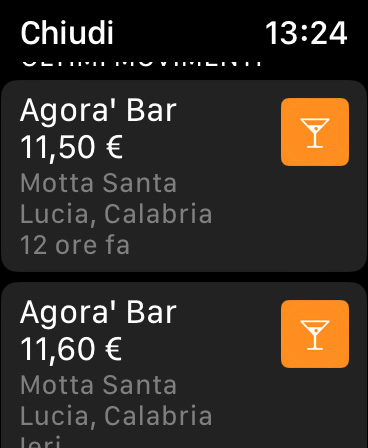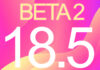Apple Pay è uno strumento di pagamento semplice, comodo e sicuro per effettuare pagamenti contactless, utilizzando un iPhone (iPhone 6 superiori) o un Apple Watch (di qualsiasi generazione) in negozi fisici tramite il sensore NFC integrato, e pagamenti online sui siti web e le app supportate, anche tramite Mac ed iPad (iPad Air 2 e superiori).
Qui trovate la spiegazione di come funzione Apple Pay. In qualunque momento è possibile visualizzare la cronologia delle transazioni con Apple Pay e controllare le ultime transazioni per le carte di credito o di debito che usiamo con questo sistema di pagamento.
È possibile visualizzare le ultime transazioni effettuate dal conto della carta di credito o di debito, comprese quelle effettuate con la carta fisica e con i dispositivi che usi con Apple Pay. Tuttavia, a seconda della banca o dell’emittente della carta, potremmo visualizzare solo le transazioni effettuate sul dispositivo in uso.
Visualizzare la cronologia delle ultime transazioni con Apple Pay su iPhone
- Sull’iPhone, aprire l’app Wallet.
- Toccare la carta per visualizzare un elenco delle ultime transazioni.
- Toccare una transazione per visualizzare ulteriori dettagli o segnalare un problema.
Se non vedete nulla, vuol dire che non risultano transizioni recenti effettuate con questo dispositivo.
Visualizzare la cronologia delle transazioni con Apple Pay su Apple Watch
- Sull’Apple Watch, aprire l’app Wallet.
- Toccare la carta per visualizzare un elenco delle ultime transazioni.
- Toccare una transazione per vedere maggiori dettagli.
Visualizzare la cronologia delle transazioni con Apple Pay sul Mac con Touch ID o su iPad
1) Sul dispositivo, aprire le impostazioni di Wallet.
– Sul Mac con Touch ID, andare su Impostazioni di Sistema (o Preferenze di Sistema) > Wallet e Apple Pay.
– Sull’iPad, andare su Impostazioni > Wallet e Apple Pay.
2) Selezionare una carta.
3) Selezionare il pannello Transazioni.
4) Toccare una transazione per visualizzare ulteriori dettagli.
Se non vedete nulla, vuol dire che non risultano transizioni recenti effettuate con questo dispositivo.
Alcune transazioni potrebbero indicare un importo diverso da quello dell’addebito finale. A seconda della banca o dell’emittente della carta, potremmmo vedere solo gli importi dell’autorizzazione iniziale oppure importi di transazione diversi per luoghi come ristoranti, stazioni di servizio, hotel e società di autonoleggio.
Per una registrazione accurata delle transazioni, è sempre possibile consultare l’estratto conto della carta di credito o di debito della banca o dell’emittente della carta.
Su macitynet.it trovate centinaia di Tutorial su Mac: partite da questa pagina.